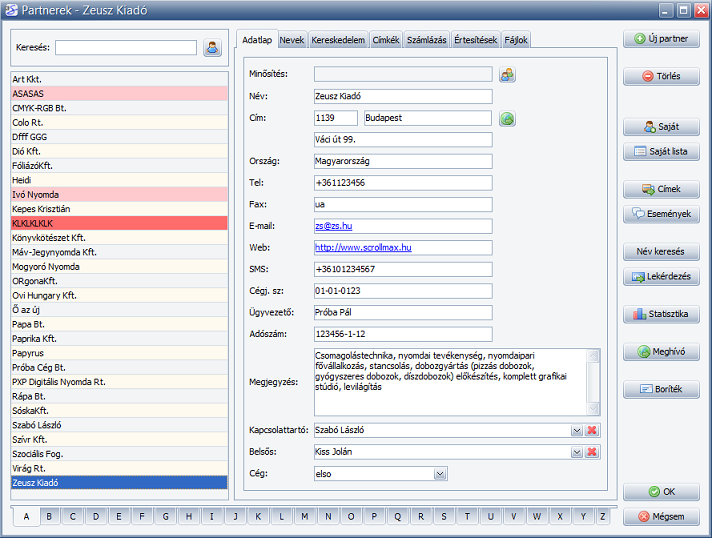A Partnerek törzsadat ablak bal oldali listájában találhatóak a rögzített ügyfelek ABC sorrendben, középen a kiválasztott partner ismertetője, jobb oldalán pedig egy gombsor, mely mindegyike külön funkciót lát el. A Gyorskereső cella kitöltésével, a lehetőségeket egyre szűkítve találhatja meg a keresett partnert. A kiválasztott cég cellája kék színjelölést kap, az ablak közepén pedig megjelennek az adatai. Az adatokat információs csoportra bontva, hat különböző lapon rögzítheti és olvashatja.
Adatlap
Az Adatlapon vannak a cég alapinformációi (név, cím, telefon, adószám stb.) melyek többsége megjelenik a kalkulációban és a táskában.
- Minősítés: Új partner esetén cégelemzéssel foglalkozó portok segítségével (amelyek objektív és optimális döntési javaslatot nyújtanak a kockázati besorolás megadásával) felmérheti hogy az milyen gazdasági és pénzügyi háttérrel rendelkezik. Az eredmény rögzítésére a Minősítés cellában van lehetőség. A minősítés a kiváló megjelöléstől egészen a tiltó lista szintjéig sablonizálható. A cégértékelés és az esetleges eljárások rögzítése után az arra jogosult felhasználók pontos képet kapnak a partner helyzetéről. A minősítés szintje módosítható attól függően, hogy a partner előnyösebb vagy hátrányosabb állapotba kerül az idő múlásával. A minősítés után beállításra került limit összeg túllépése esetén a program értesíti az illetékes felhasználót az eseményről.
- SMS:Az itt megadott telefonszámra érkeznek az sms-ben küldött rendszerüzenetek. FONTOS, hogy ide csak számokat rögzítsenek egy egységes formában (pl. egybe írva), mert a rendelkezésre álló karakterszám korlátozott.
- Megjegyzés: Ebbe a rovatba írhat minden olyan információt, ami jellemző a partnerre. Mivel a Lekérdezés során van lehetőség a Megjegyzésbe írtak szűrésére, ezért bizonyos adatok esetében érdemes azonos megnevezést alkalmazni (pl. B1 nyomógép, így listát kaphatunk a B1-es géppel rendelkező partnereinkről).
- Kapcsolattartó: A partnerrel kapcsolatban álló személy neve, aki nem minden esetben áll a nyomda alkalmazásában (bróker, külső üzletkötő). Több felhasználó esetén problémát jelenthet a kiválasztás, ezért a név kiválasztását egy méretezhető ablak segíti.
- Belsős: A nyomda alkalmazásában álló személy, jellemzően egy kalkulátor vagy egy gyártás-előkészítő. A név kiválasztását egy méretezhető ablak segíti.
- Cég: több céges verzió esetén meg tudja határozni, hogy adott partner melyik céghez tartozik.
Nevek
A Nevek alatt a partnerhez tartozó személyeket lehet rögzíteni az adataik közötti eltérésekkel együtt, mint a beosztás és elérhetőségek. A nevek megjelennek egy legördülő menüben a kalkulációban (Kontakt) és a táskában (Kontakt) is.
- Minden partner alá rögíztett névhez be be lehet állítani a Névnap dátumot. Ez nemcsak listázható, de a napi jelentések közé is bekerült.
- QRCode segít a más eszközökre történő gyors adatátvitelben.
- A Keresés gomb segítségével név és telefonszám alapján tud tallózni. A program keresés során figyelembe veszi az összes nevet és telefonszámot, ami a partnerek alatt rögzítve volt.
FIGYELEM! A telefonszámok esetén csak a pontos megegyezésre ad találatot, így fontos az egységes formátum!
Kereskedelem
Az értékesítéssel kapcsolatos információk és adatok tárhelye.
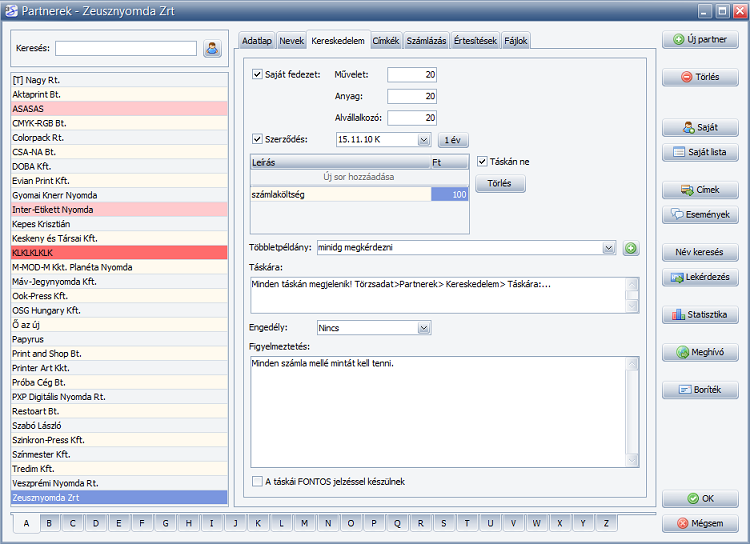
- Saját fedezet: Itt adható meg az egyedi százalék érték a műveleti- anyag-és alvállalkozói költségszámításhoz. Minden új ajánlat ezekkel az értékekkel jön létre, de később kalkulációnként és verziónként is módosítható. Amennyiben nincs aktiválva, úgy a Beállításokban megadott általános érvényű fedezeti értékeket veszi figyelembe a program.
- Szerződés: A következő sorban aktualizálható a Szerződés hatálya. A naptár segítségével megjelölheti az ÁSZF lejártának dátumát. A szerződés megszűnését követően a program a beállításoknak megfelelően figyelmeztet a hiányra. A szerződés nélküli partnerek több szempont alapján listázhatóak. Ha a naptár segítségével a szerződéskötés dátumát jelölné meg, akkor az 1 év gomb alkalmazásával a program a megfelelő (szerződés utolsó napja) dátumra ugrik.
- Leírás: A Leírásban rögzítheti a partnerhez tartozó állandó (fix) költségeket (pl. szállítás, számlaköltség, stb.). Minden kalkuláció során ezekkel az értékekkel számol a rendszer, de kalkulációnként és verziónként is módosítható vagy törölhető. Ezeket a tételeket az Új sor hozzáadása megnyomásával bővítheti. A tételek automatikusan megjelennek a táskán, de a Táskán ne kiválasztó megjelölésével ez megakadályozható.
- Többletpéldány: a keletkezett többletpéldánnyal kapcsolatosan be lehet állítani a partnerre jellemző átvételi hajlandóságot. Így az illetékes kollégák értesülnek arról, hogy mi a teendőjük a többlettel. Az itt kiválasztott partnerjellemzőt táskánként meg lehet változtatni.
- Táskára: az ebbe a cellába beírhatóak azok az információk, amik a partner összes munkájára jellemzőek. Ez a szöveg az összes táskára rákerül és csak itt módosítható, táskánként nem kitörölhető.
- Engedély: Ha egy partner valamilyen területen problémás, a rendszer figyelmeztet minket az elővigyázatosságra. Az engedéllyel ellátott táskák rózsaszín árnyalatú színmegjelöléssel jelennek meg a partnerlistában. Engedélyszintek: Nincs, Szállítás, Táska, Árajánlat. (A fokozatok egymásra épülnek, azaz egy Táska engedélyezési szint magába foglalja a Szállítás engedélyt is.) Engedélyes táska esetén egy piros STOP ikon jelenik meg a táska állapota mellett.
- Figyelmeztetés: olyan információkat, adatokat vagy figyelmeztetéseket tud beírni, ami az értékesítéssel kapcsolatosan megjelennek a Táska-szerkesztő program Visszaigazolás és Számla fülekben is. A cella kitöltésével kalkuláció és a táska megnyitásakor felugrik egy ablak a beírt tartalommal, a partner neve pedig piros színű lesz a megjelenítéskor.
- A táskái FONTOS jelzessel készülnek: minden munkája megkülönböztetett jelzéssel van ellátva. A táskaképen feltünő piros sor jelöli, hogy fontos táska.
Címkék
A fül alatt csoportot lehet rendelni a partnerhez, pl. aranyozó, beszállító, levilágító, VIP, tiltott, makettkészítő, futár, stb. A Címkéket tetszés szerint létrehozhatja és kitörölheti.
További adatok:
- Rögzítette: az a felhasználó, aki a partnert a törzsadatba rögzítette.
- Rögzítve: a törzsadatba kerülés időpontja.
- Scroll ID: tájékoztató adat, amely bizonyos interface kapcsolatoknál szolgál azonosítóként.
- PrintPortál Partner: meg tudja jelölni, hogy a partner csatlakozott-e a PrintPortal felülethez.
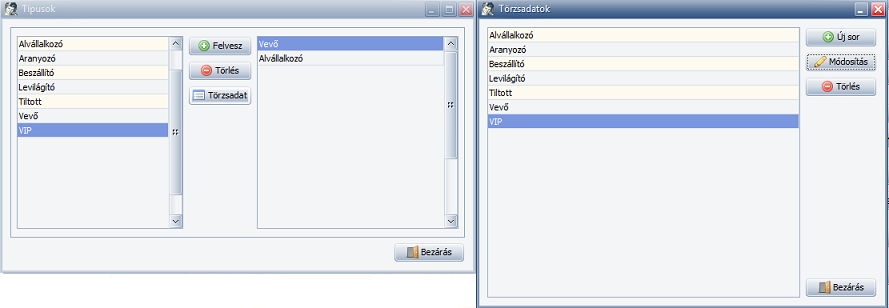
- Típusok: A Módosítás gombbal előhívhatja a Típusok ablakot, ahol a bal oldali felsorolásból a Felvesz gombbal hozzárendelheti a címkét az ügyfélhez. A kiválasztott csoportokat a jobb oldali cellában láthatja. Amennyiben valamelyik tétel még sem tartozik a céghez, a Törlés -sel eltávolíthatja azt.
- Törzsadatok: A Törzsadatok megnyomásával egy újabb ablakot nyit meg, ahol a címketörzs adatai szerepelnek.
Az Új sor alkalmazásával generálhatja az új címketípust, a Módosítás -sal a megnevezés alakítható át, a Törlés segítségével, megerősítés után eltávolíthatja a törzsadatok közül. Ebben az esetben az összes partner alól eltűnik.
Számlázás
A számlázási adatok eltérhetnek az Adatlapon megadott paraméterektől. Ebben az esetben a Számlázás lapon tudja rögzíteni az eltéréseket, így a program a számla generálásakor az itt megadott tényezőkkel dolgozik. Az esetlegesen eltérő adatok mellett rögzítésre kerül még a bankszámlaszám, a fizetési mód és az emlékeztetők.
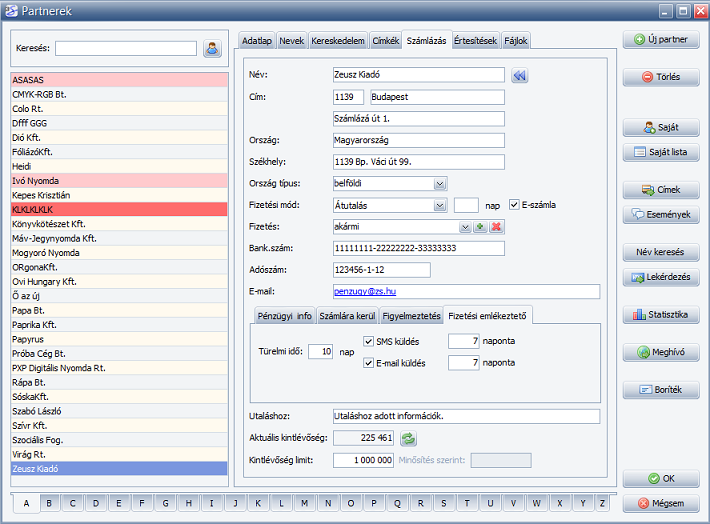
Székhely: a számlázási cím alatt jelenik meg:
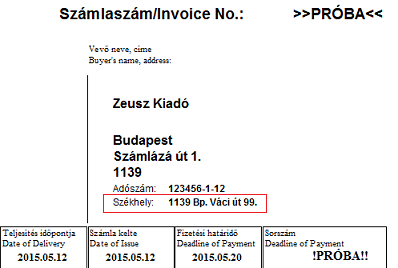
E-számla: ha a kapcsoló aktív, akkor a kimenő számla nyomtatásakor kiválasztható, hogy e-számlát vagy nyomtatott számlát szeretne készíteni (alapértelemezettként e-számlára van állítva). Ha ez a kapcsoló nem aktív,akkor akkor csak nyomtatni tudja a kimenő számlákat.
Fizetés: a fizetési mód mellett fel lehet rögzíteni egy szöveges adatot, ami a fizetéssel kapcsolatosan megjelenik az ajánlatközlő levélen.
Pénzügyi infó fül: olyan számlázással kapcsolatos információk, amik megjelenik a táska-szerkesztő program Visszaigazolás és Számla füleinek szürke, csak olvasható celláiba.
Számlára kerül fül: a cellába beírhatóak azok az információk, amik a partner összes kimenő számlájának Megjegyzés rovatába bekerülne, így láthatóak a számlaképen is. A számla nyomtatása előtt van lehetőség a számlázó modulban kitörölni a számlaképről a bejegyzést.
Figyelmeztetés fül: a kimenő számla elkészítése előtt felugró ablakba kerülő figyelmeztető szöveg helye.
Fizetési emlékeztető: a Türelmi idő megadásával beállíthatja, hogy a kiállított számlák fizetési határidejének lejárta után hány nappal és milyen módon küldjön a program figyelmeztetést az ügyfél részére. Az üzenetküldés gyakorisága is beírható az SMS és az e-mail formátum esetén egyaránt.
Aktuális kintlévőség: azoknak a számláknak a bruttó összértéke, amelyek még nem kerültek befizetésre.
Kintlévőség limit: egyes ügyfelek esetén szükség lehet egy kontrollra, ami a hátralékot illeti. A cellába szabadon beírható az a bruttó összeg, aminek a határáig engedélyezett a gyártás, és aminek az átlépése után a program felhívja a figyelmet a kintlévőség mértékére. A rendszerüzenetet F1 üzenetként is megkapja, valamint a táskán belül a fejlécében olvashatja kiemelt, piros színű szöveg formájában.
Értesítések
A legtöbb beállításhoz tartozik értesítési lehetőség. Ez egy olyan rendszerüzenet, ami a felvett esemény teljesülésekor F1 üzenetben tájékoztatja a hozzárendelt felhasználókat az esemény bekövetkeztéről. Újat az ablak alján található Események gomb segítségével dokumentálhat. A felugró ablakban van szűrési lehetőség, ha a partnerhez több sor is rögzítve lenne.
Az Új esemény gombbal felugró ablakban először ki kell választania, hogy milyen eseményhez kapcsolódóan kér értesítést. Ha tartozik hozzá Feltétel megadási lehetőség, akkor azt is meg lehet jelölni.
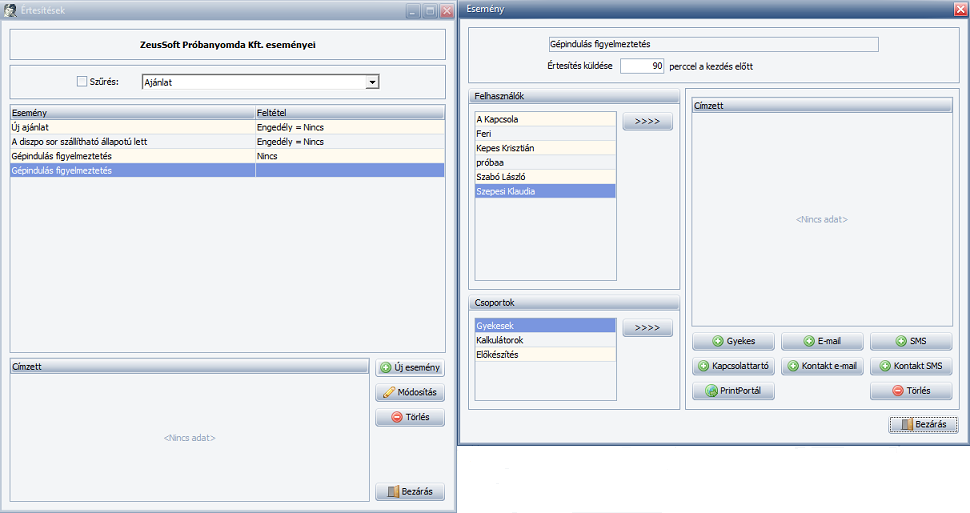
(példa)
Esemény= Új ajánlat
Feltétel= Engedély_Nincs
Ha ez az értesítés aktív, akkor új kalkuláció készítésénél automatikus F1 renszerüzenet érkezik az eseményhez rendelt személynek vagy csoportnak.
A Felhasználók és a Csoportok közül ki tudja választani azokat a személyeket és csoportokat, akik F1 üzenetben értesítés kapnak az eseményről. A kiválasztottak listája a Címzettek alatt válik láthatóvá.
- Gyekes, Kapcsolattartó
A táskához tartozó gyekes és kapcsolattartó értesítése.
- E-mail, SMS
Legördülő menüből választhatja ki, hogy a partner alatt lévő személyek közül kik értesüljenek e-mail vagy sms üzenetben az eseményről. A leggyorsabban az ügyfél alapértelmezett (Adatlapon megadott szám és cím) adatait tudja kiválasztani.
- Kontakt e-mail, Kontakt SMS
A táskához beállított kapcsolattartó személy (az ügyfél részéről) kapja az e-mail vagy SMS üzenetet.
- PrintPortál
Amennyiben a PrintPortál-t hozzáadja a címzettek listájához, úgy az oldalon keresztül kapja meg az ügyfél az értesítést.
Fájlok
A partnerhez tartozó dokumentumok csatolásának lehetősége. Pl.: szerződés, céglogó, stb.
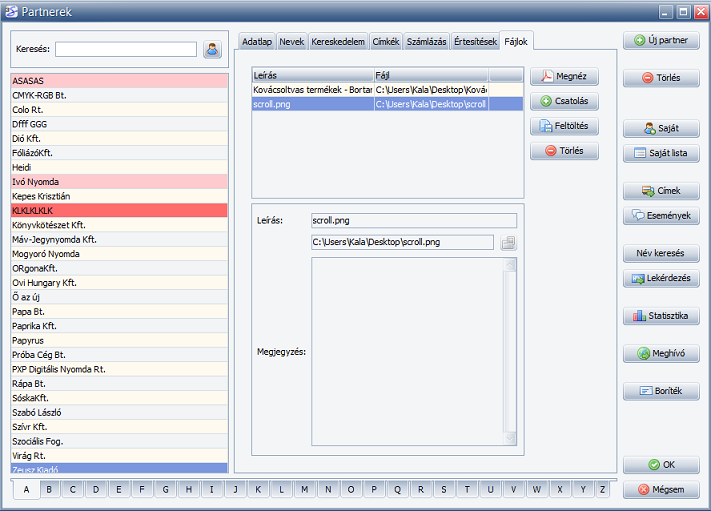
Gombsor
- Új partner gomb
Egy új ügyfél vagy partner rögzítése napi szintű feladat lehet. Ezért az Új partner gomb megnyomásával egy ablak ugrik fel, ami csak a legszükségesebb adatokat kérni dokumentálni. A törzsadatokon belüli hat lapot ráér később is kitölteni, persze javasolt minél hamarabb.
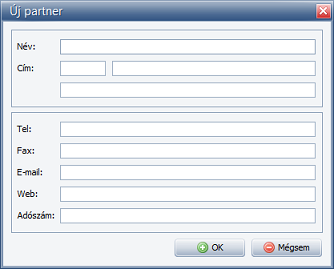
- Törlés gomb
Megerősítés után (Valóban törölni kívánja a partnert?) eltávolíthatja a partnert a listából. Amennyiben a partnerhez ajánlat vagy táska tartozik, úgy a program nem engedi törölni a listából. Ebben az esetben törölni kell az ajánlatot vagy a táskát. További megoldás, hogy a kalkulációt vagy a táskát egy másik partner nevéhez rendeli.
- Saját gomb, Saját lista gomb
Ezzel a megjelöléssel külön listába (Saját lista) lehet gyűjteni a gyakran kezelt partnereket. A cég kiválasztása után egy rendszerüzenet nyugtázza, hogy a megjelölt cég fel lett véve a Saját listába. Amennyiben már szerepel a sorok között, egy rendszerüzenet hívja fel rá a figyelmét.
A Saját listán belül van lehetősége tallózni. A Törlés gombbal eltávolíthatja a felsorolásból a partnert. A Választ gomb a kalkuláció és a táska készítésénél gyorsítja meg a folyamatot, hiszen a partner kiválasztásánál elegendő csak a Saját listára kattintania és már meg is tudja jelölni a megfelelő céget. Amennyiben az OK gombot nyomja meg, úgy megjelennek a cégadatok a fő oldalon. A Mégsem gombbal pedig kiléphet az ablakból.
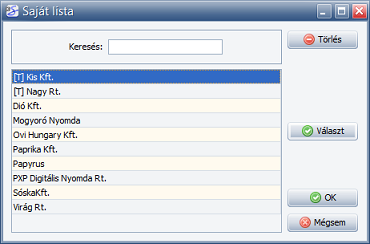
- Címek gomb
A partner rendelkezhet telephellyel, több irodával, különböző szállítási címmel, amiket ezzel a gombbal tud dokumentálni. Ezek az adatok a Táska-szerkesztőn belül a Szállítás beállítását gyorsítják meg. Az Új sor segítségével megadjuk a tételt, ez lesz az új hely neve. A továbbiakban rögzíthető a Cím, Kontakt, Telefon, Belső infó és Megjegyzés. Amennyiben egy cím nem aktuális, a Törlés alkalmazásával eltávolíthatja a listából.
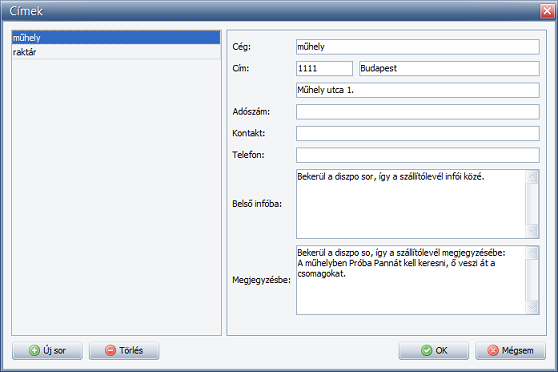
- Események gomb
Az Események segítségével rögzíthet emlékeztetőket a kiválasztott partnerhez. Ezeket igény szerint nyomon lehet követni (az emlékeztető a kívánt időpontban megjelenik a Feladatok között). Szükség szerint Területhez (csoportokhoz) is lehet rendelni.
Az Új esemény segítségével rögzítheti az adatokat:
- Cím (rövid leírás),
- Dátum (automatikusan a rögzítés napja),
- Ügyintéző (legördülő menüből kiválasztható),
- Leírás (az esemény kifejtése),
- Követés (a jelzés időpontja, pipával aktiválható),
- Terület (csoport hozzárendelése, pipával aktiválható).
A Követés funkcióval utólag is be lehet állítani egy emlékeztetőt. Ebben az esetben új sorként, duplikálva fog megjelenni a listában. Ha valamit meg szeretne változtatni, azt a Módosítás alkalmazásával teheti meg. Ha az esemény már nem aktuális, a Törlés gombbal, megerősítés után eltávolíthatja. Az eseményről bárkit értesíthet F1 üzeneten keresztül a Küldés gomb használatával.
- Név keresés gomb
A legördülő menüben ki tudja választani, hogy névre, telefonszámra vagy e-mailre szeretne keresni. A program megmutatja, hogy a keresett tétel melyik cégnél, milyen adatokkal szerepel. Telefonszámok esetében fontos, hogy a formátum megegyezzen (folytatólagosan írt számok: 701234567, vagy kötőjeles: 70-123-4567,stb)! Ha a keresés cellába írt formátum nem egyezik meg a törzsadatokban szereplővel, a program nem ad találatot!
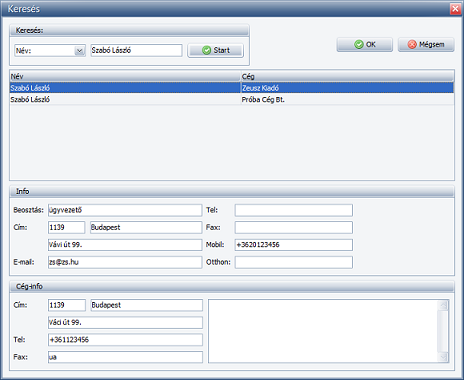
- Lekérdezés gomb
A partnereket több szempont alapján lehet szűrni és listázni:
- Típusa (a partnerhez beállított címke)
- Kapcsolattartó
- Megjegyzés (a partner Adatlapján leírt megjegyzés)
- ÁSZF állapot (nincs szerződés vagy lejárt)
Ezeket a listákat ki lehet Exportálni a szűrési eredmények megjelenítésével vagy kibővített adatokkal az Exportálás nevekkel gomb alkalmazásával.
Teljes export esetén listát kapunk a ügyfelekről az alapadataikkal, a Teljes lista nevekkel segítségével pedig kibővített adatokkal jeleníti meg a névsort.
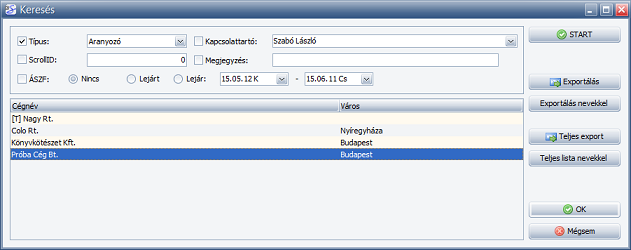
- Statisztika gomb
A Statisztika alatt, öt különböző lapon meg tudja nézni egy adott cégre, illetve az összes partnerre vonatkozóan a következő kimutatásokat:
- Ajánlat/Táska: az aktuális év és a partner összes, korábbi ajánlatának, táskáinak, verzióinak a száma és átlaga valamint listája és diagramos ábrázolása. A grafikonon a piros oszlopok az ajánlatokat, a zöld oszlopok a táskákat jelölik. X tengelyen a év-hóna, Y tengelyen az ajánlatok és tákák száma.
- Ajánlatok: termék kategória és állapot szerint elkészült diagram megtekintése.
- Megrendelések: a partner és az összes ügyfél megrendelt ajánlatainak száma, értéke és átlaga az elmúlt két és alapján. Azt is megmutatja, hogy a a partner értékei hány százalékát teszi ki az összes ügyfél számadatainak.
- Kintlévőségek: kiegyenlítetlen számlák száma és értéke valamint főbb paramétereik.
- Hibalapok listája.
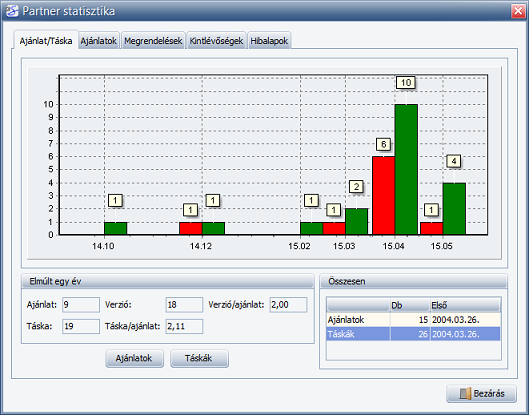
- Meghívó gomb
A partner kiválasztása után a Meghívó gombbal tud e-mail üzenetben meghívót küldeni a PrintPortál alkalmazáshoz a megjelölt személynek. A felugró ablakban kiválaszthatja a felkínált személyeket vagy új nevet is megadhat.
- Boríték gomb
A címzés nyomtatása borítékra, címkére.